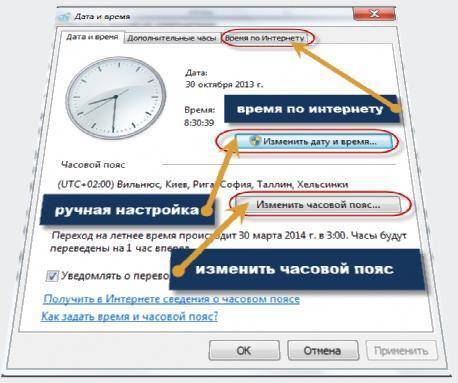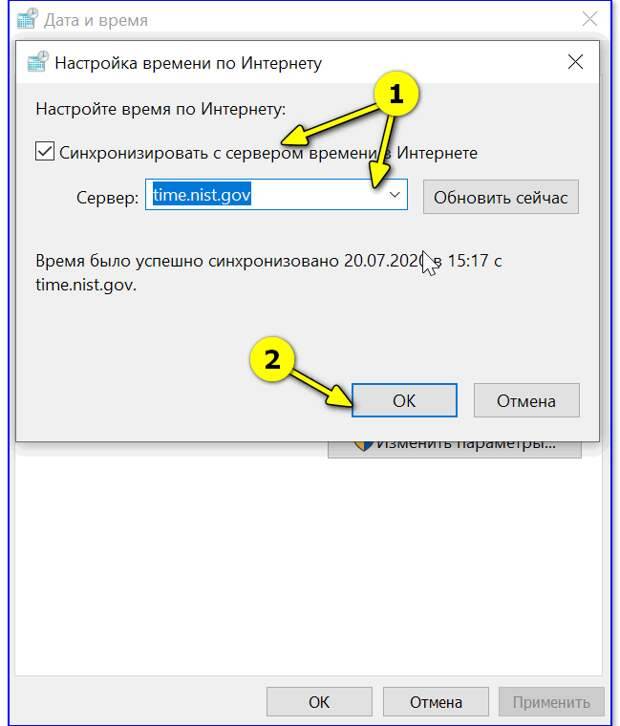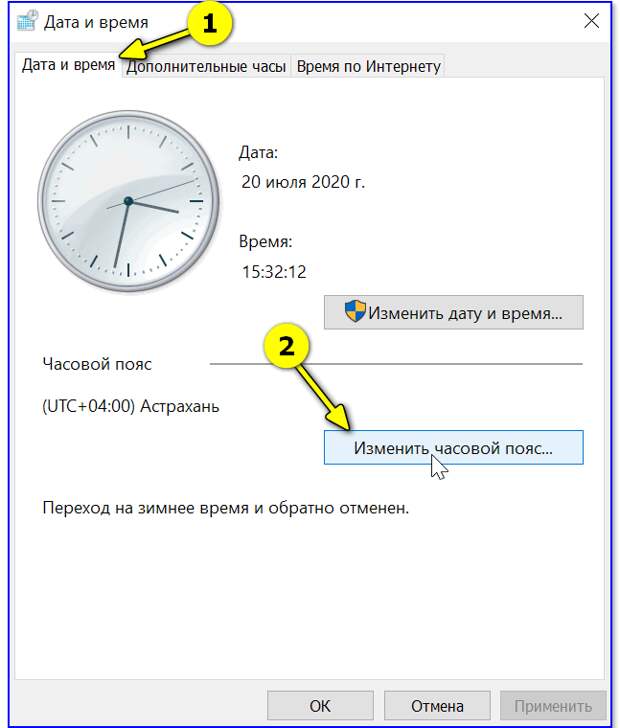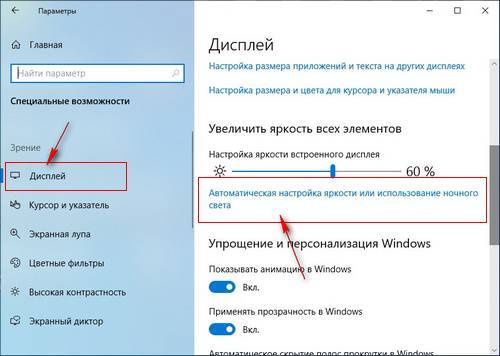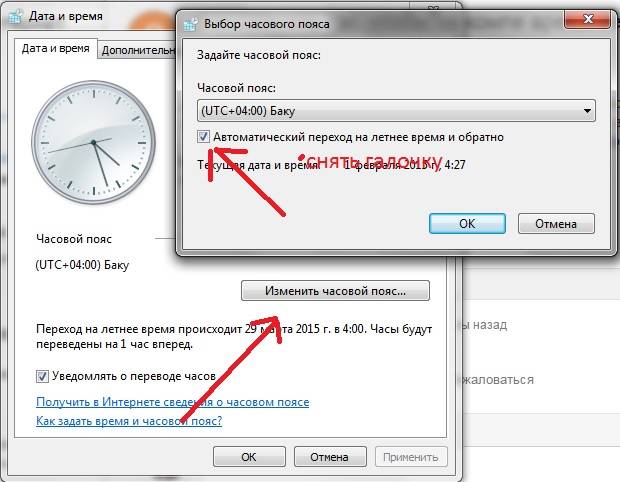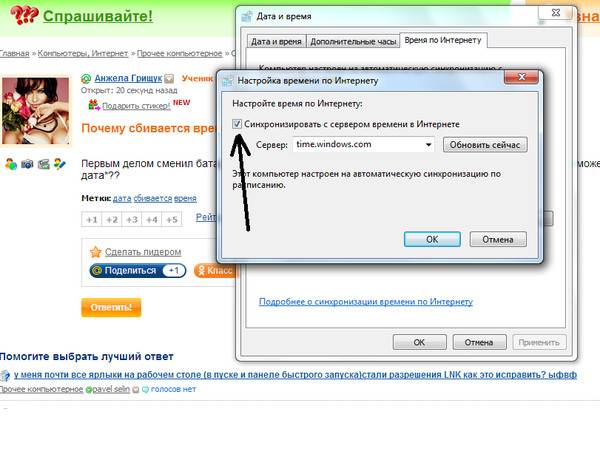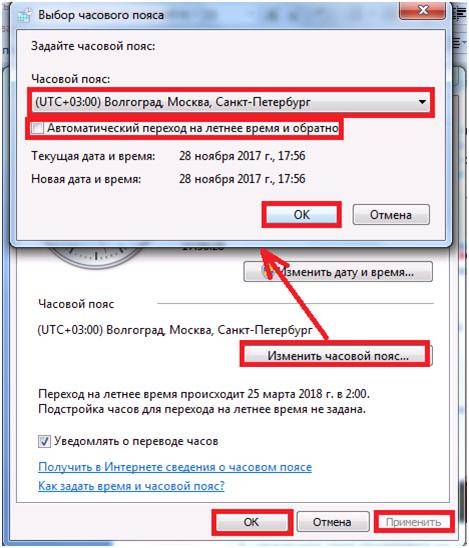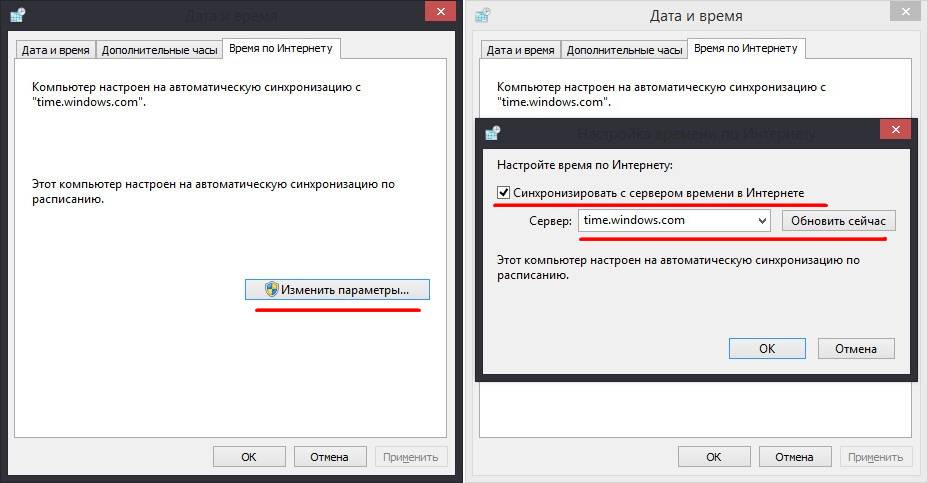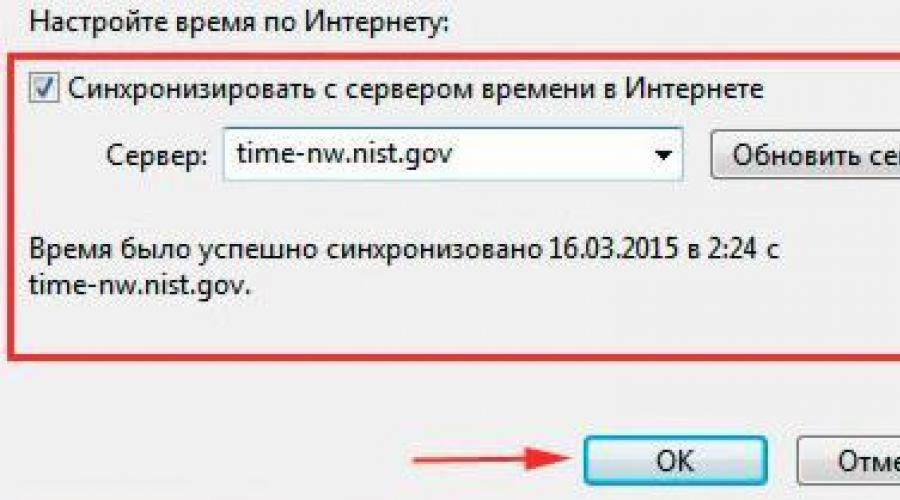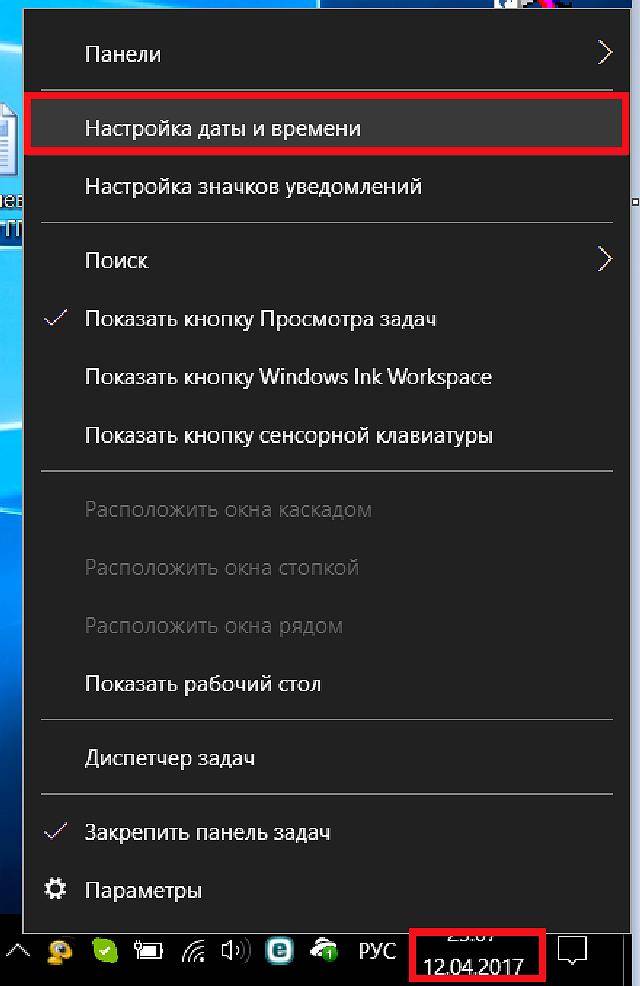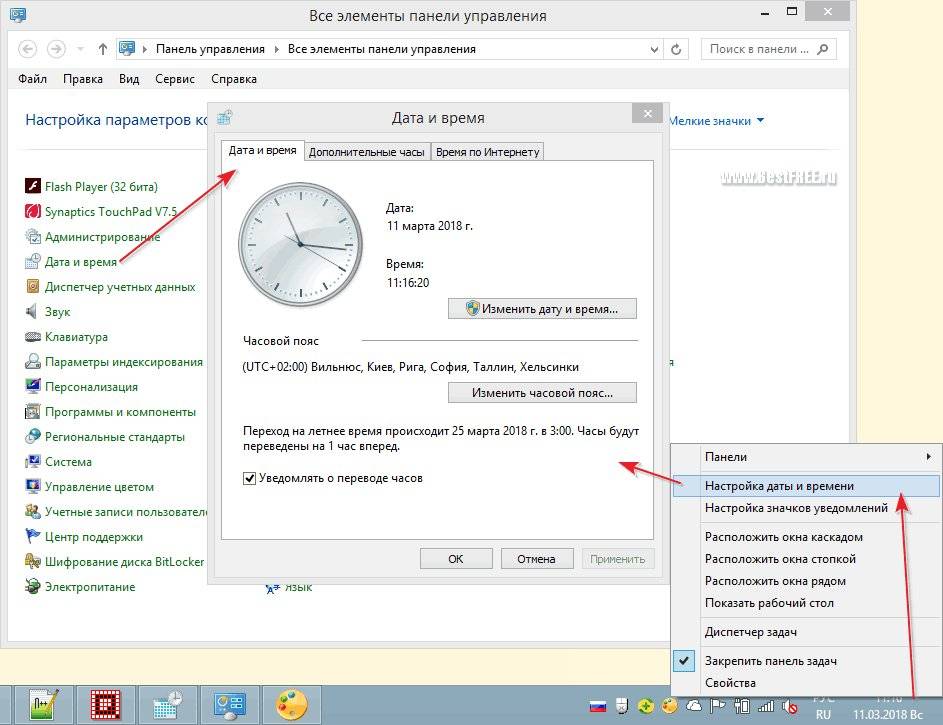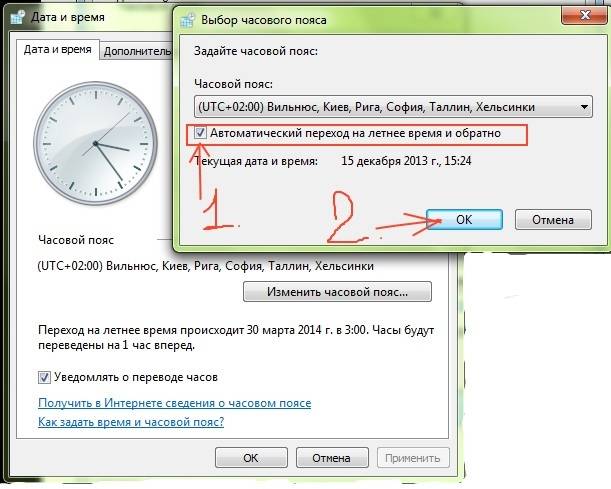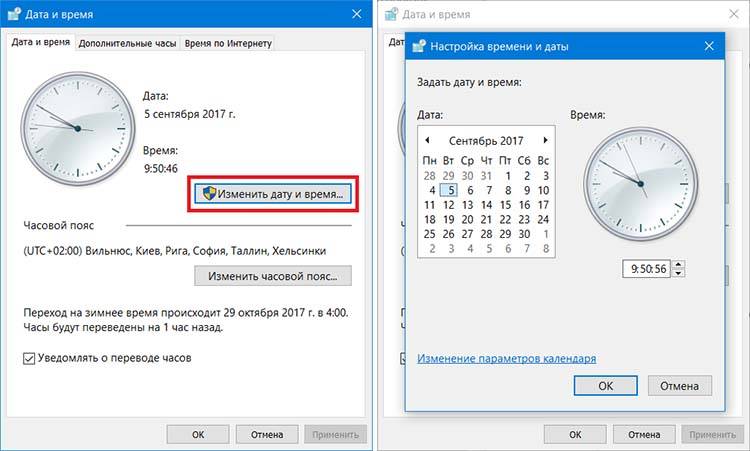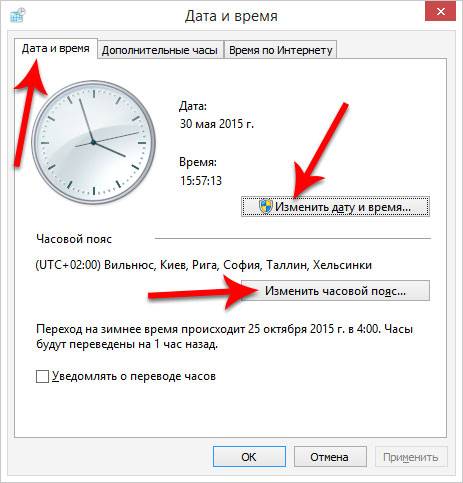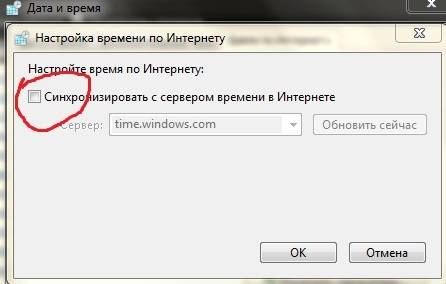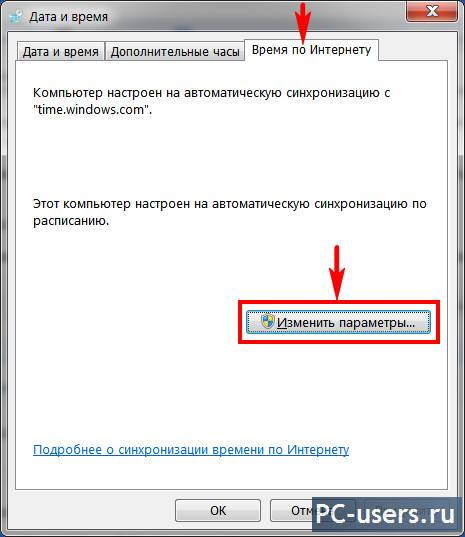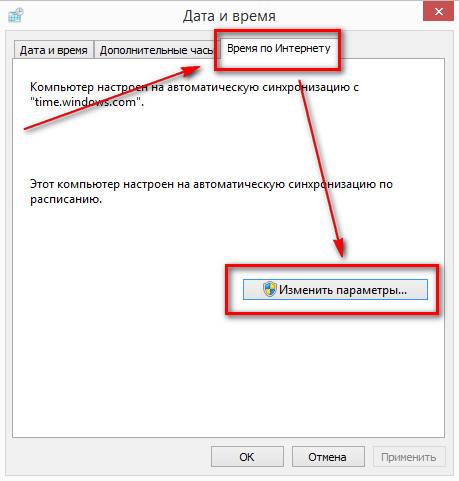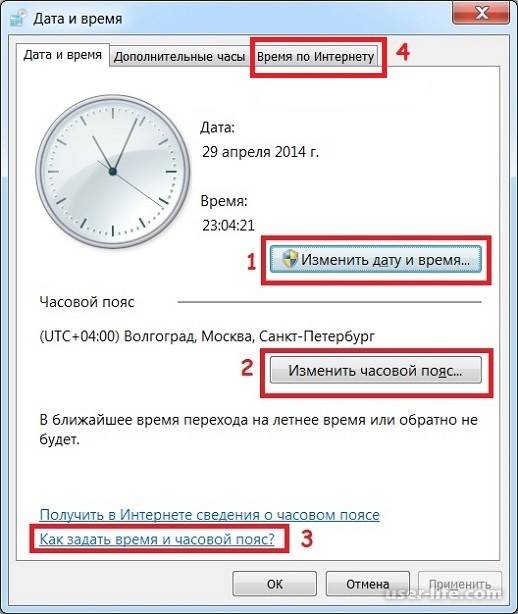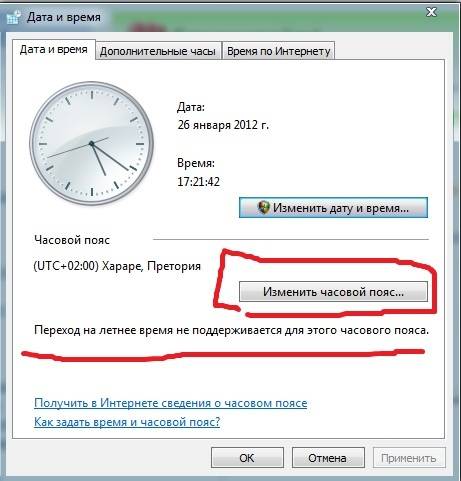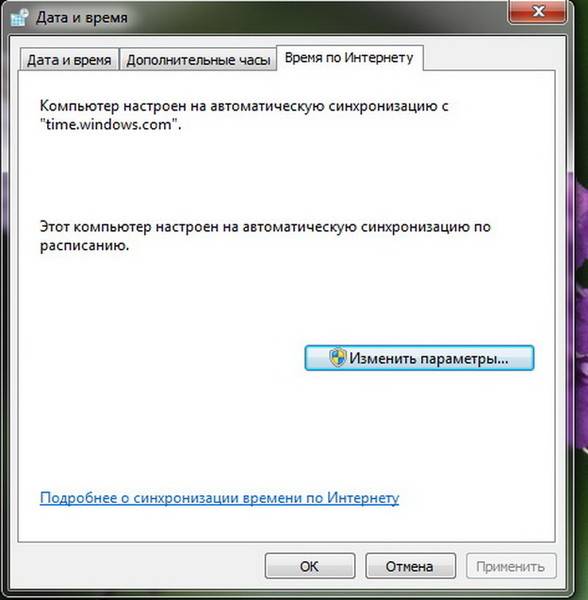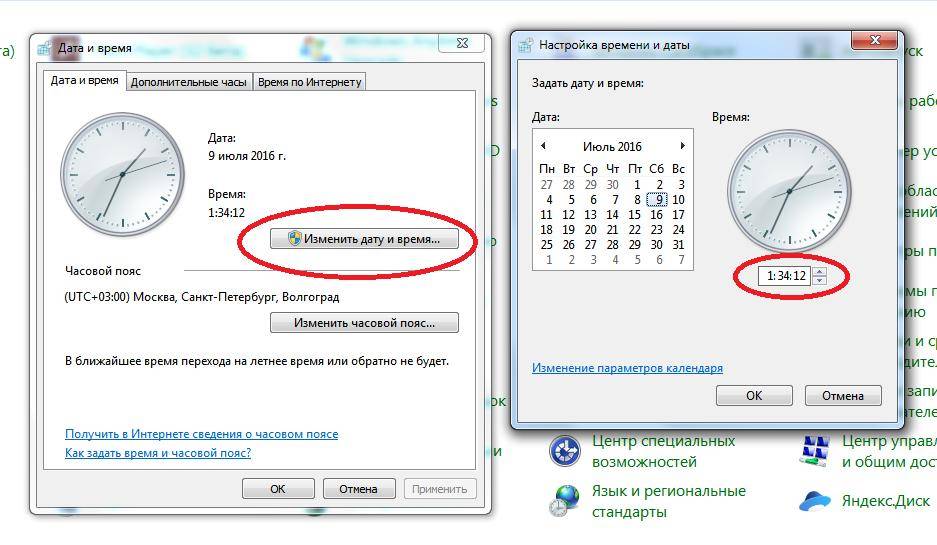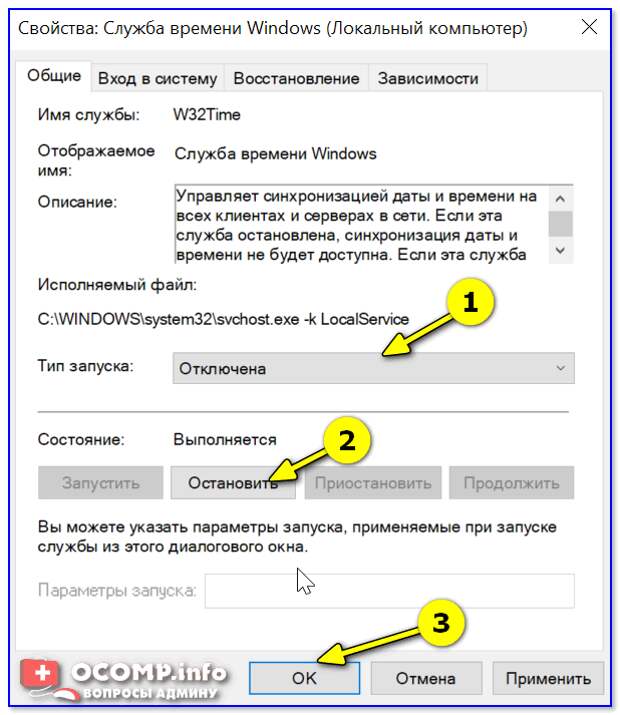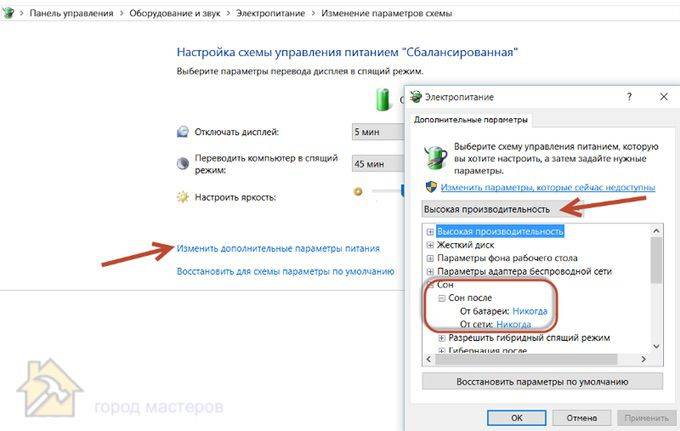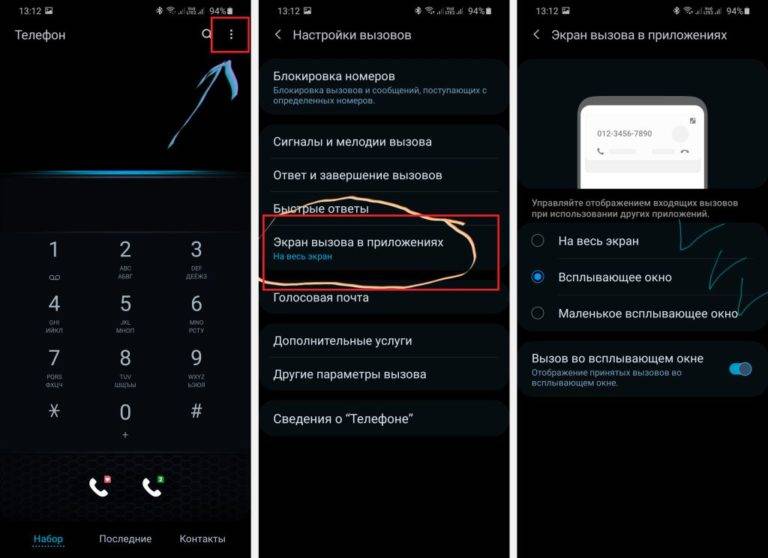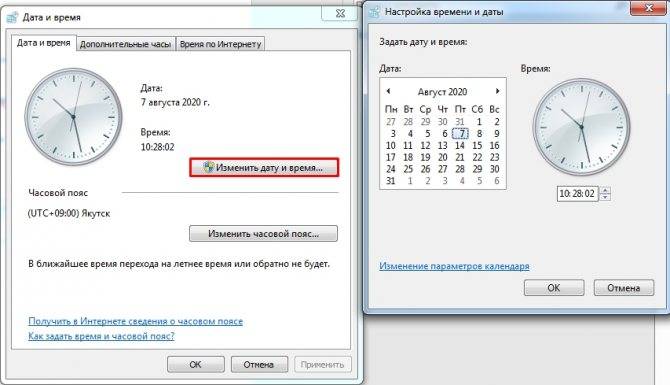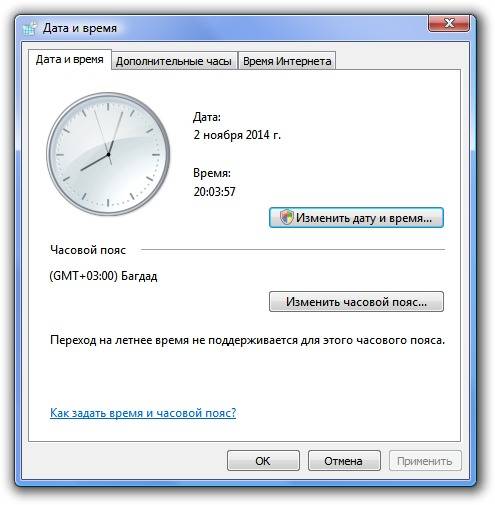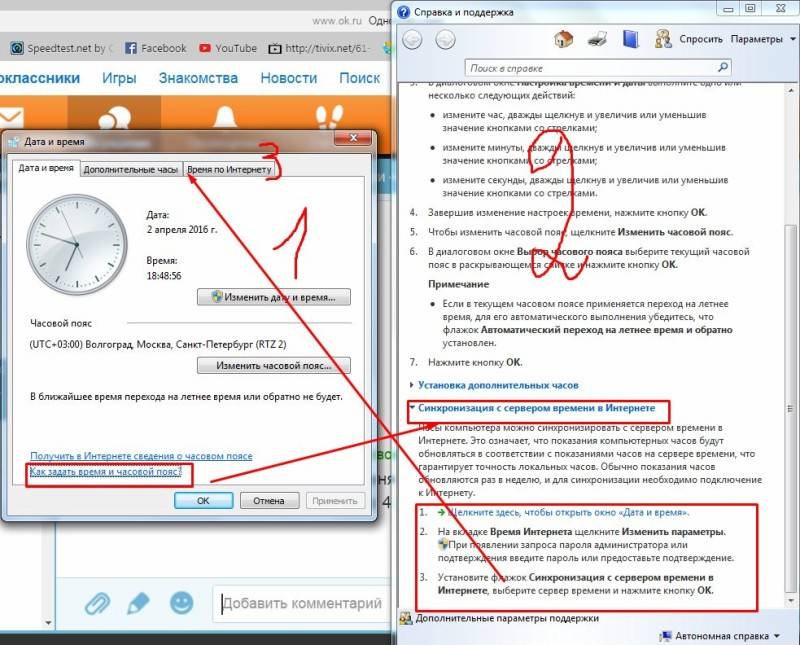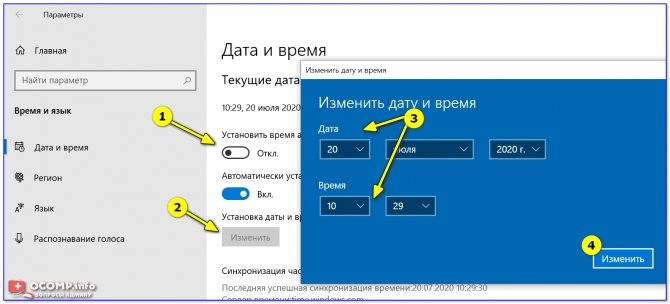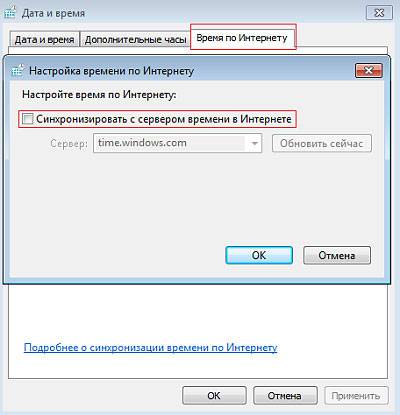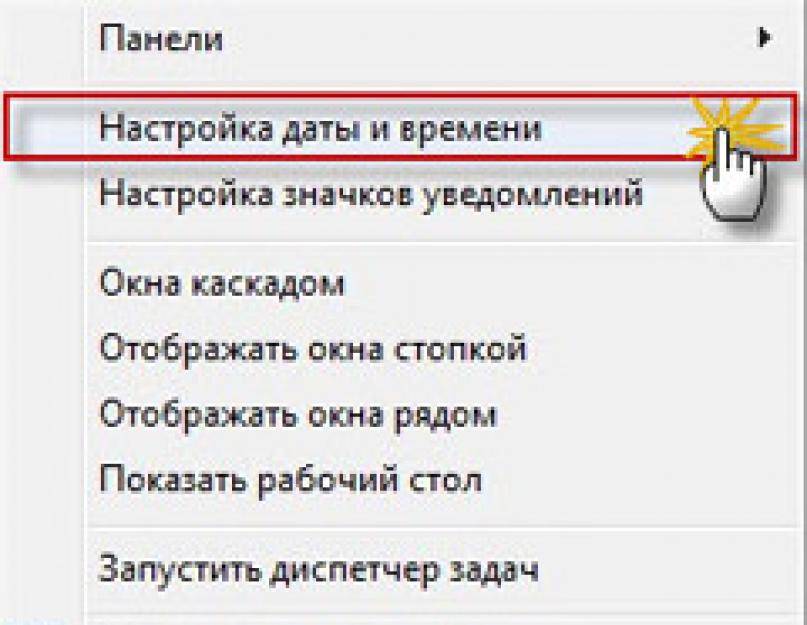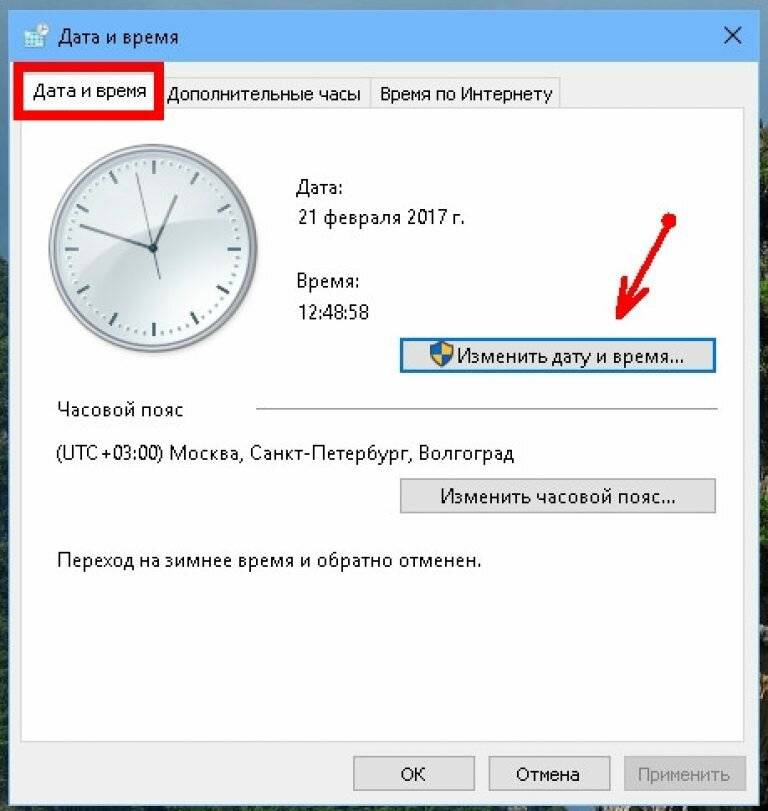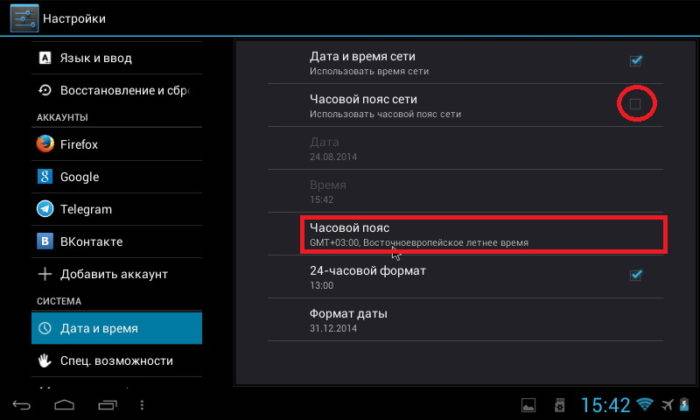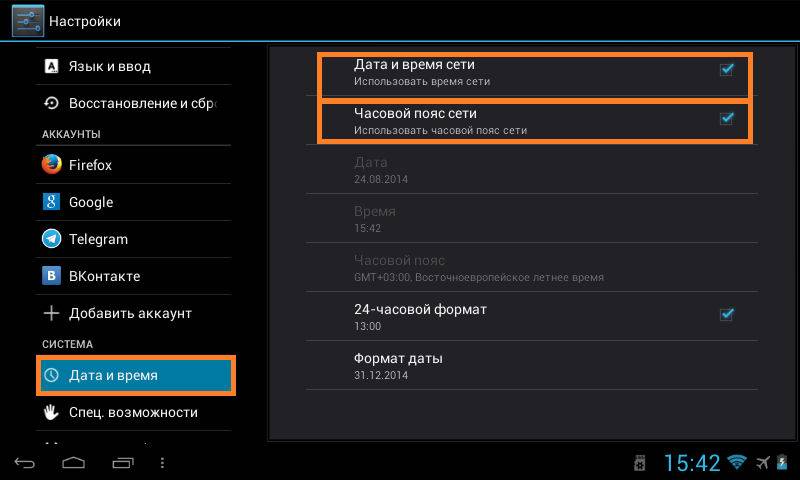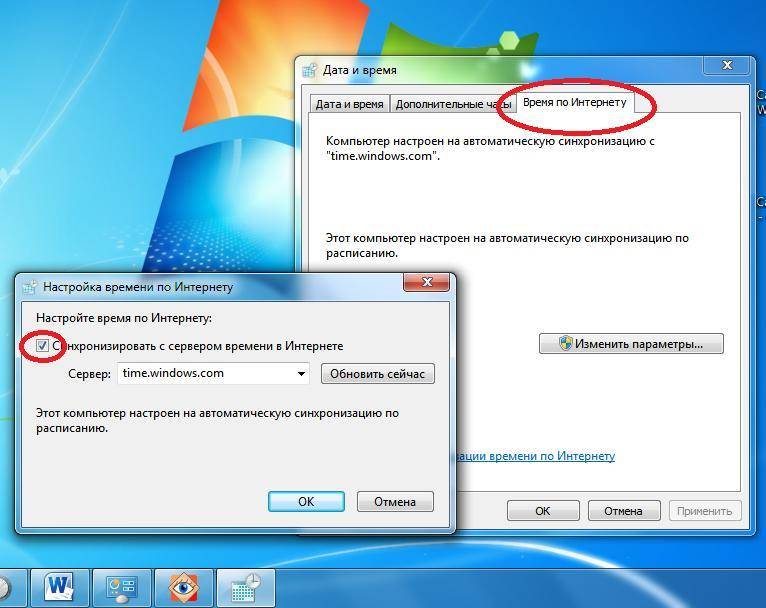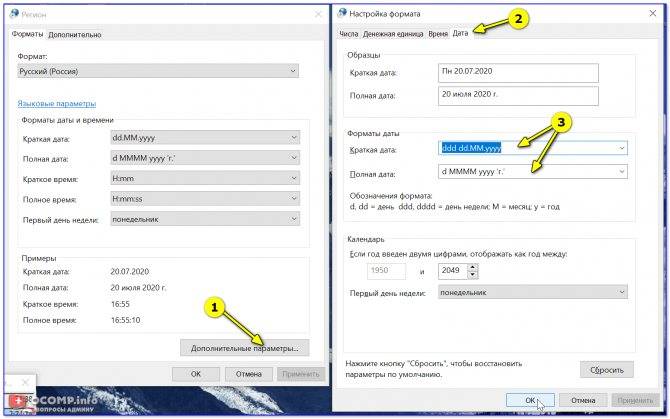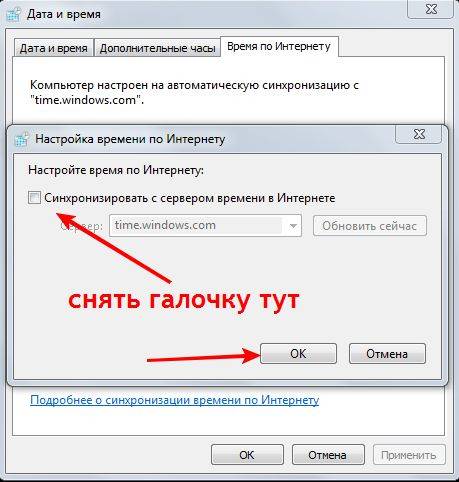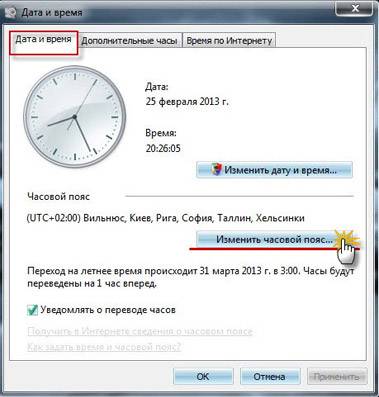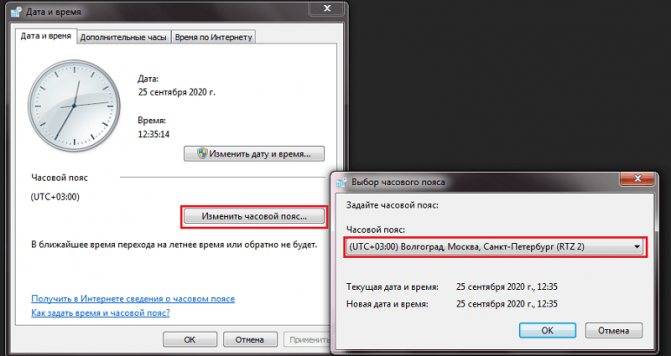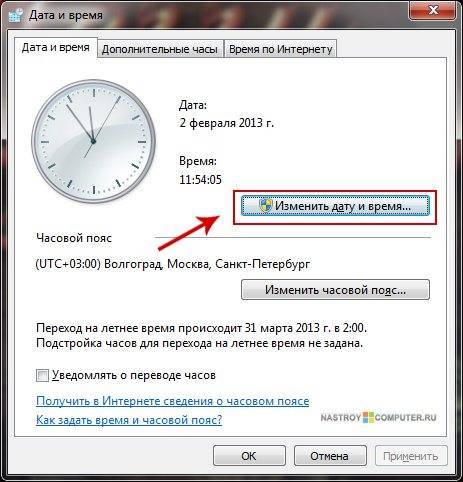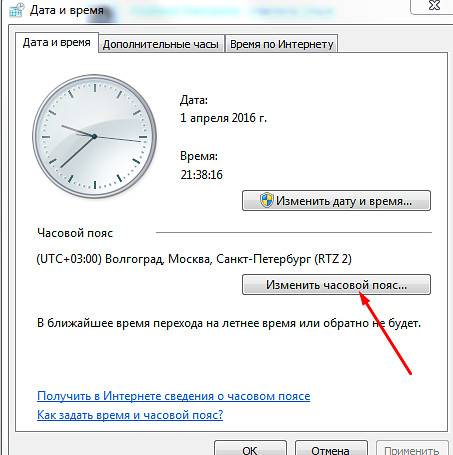Решаем проблему – сбивается время на компьютере после выключения
Доброго времени суток друзья. В этой заметке разберёмся с вами, почему на компьютере сбивается время после выключения. Всё очень просто.
Дело в том, что основные системные настройки в компьютере (ПК) после его выключения хранятся при помощи маленькой батарейки. Это значит, что пока ПК включен он всё запоминает при помощи питающей его электросети в розетке.
Причина сбивающегося времени и даты – севшая батарейка
А вот уже, когда ПК выключается, то в дело вступает маленькая батарейка, функция которой, как и у других батареек (в часах, телефонах, пультах) дать возможность устройству запомнить настройки, которые вы ввели (чтобы не сбивалось время и так далее).
То есть получается, что когда эта батарейка становится не рабочей («садится»), то настройки компьютера не кому сохранять, когда он выключен. Выходом, как нетрудно догадаться будет просто заменить её, это, в общем-то, непросто и потребует некоторых усилий.
Придётся лезть внутрь системного блока (рекомендуем заметку про устройство системного блока). Для этого нужно открыть его боковую крышку.
Для чего в свою очередь обычно нужно открутить при помощи крестовой отвёртки 2 болта сверху и снизу, которые удерживают эту крышку:
Далее нам нужно найти эту батарейку, выглядит она так:
Часто чтобы до неё добраться приходится снимать видеокарту и другие платы. Для этого нужно отключить провода, которые идут к видеокарте и другим платам ниже видеокарты (если они есть) сзади системного блока (рекомендуем статью что такое видеокарта).
Далее открутить болт, который обычно её крепит:
Ну и достать, что тоже не просто
Здесь очень важно не спешить, чтобы не сломать её крепление. Для этого с правой стороны смотрим тип её крепления – это может быть защёлка, которая отгибается к материнской плате или она может просто отодвигаться, как по рельсе
Только разобравшись с этим креплением можно начинать доставать видеокарту. Делать это лучше, начиная пальцами подавать на себя левой сторону, а потом правую, так сказать в небольшую раскачку.
Но в любом случае следить, чтобы всё шло достаточно легко и без особых усилий, чтобы ничего не повредить. Как только мы достанем видеокарту, сразу же увидим батарейку и получим к ней свободный доступ. Хотя, у вас могут быть, и другие платы подключены в белые слоты, их достать проще – достаём.
Теперь мы видим вот такую батарейку.
Чтобы её достать нужно нажать чем-то тонким на крепление, которое её держит, если правильно нажали, она должна сама выпрыгнуть. Также не спешим и пробуем небольшими усилиями, чтобы ничего не повредить.
Как только достали батарейку, можно на её место поставить новую. Стоить иметь в виду, что батарейка нам нужна под номером CR2032, то есть приходите туда, где продаются батарейки (рынок, хозяйственный магазин, тясяча мелочей и так далее) и просто говорите – дайте мне плоскую батарейку 2032.
Если возьмёте с меньшими цифрами, то она будет тоньше и может просто не доставать до нужных контактов. Поэтому обязательно покупайте 2032. Далее просто ставите её плоской стороной на себя в то место на материнской плате, откуда достали старую.
Всё, после этого время, дата и другие настройки будут сохраняться, и не будут сбиваться на вашем компьютере.
Немного о плавающих причинах сбоя в дате и времени
Некоторым юзерам доводится столкнуться с так называемыми «плавающими» неполадками сбоя. К примеру, порой время может быть сбито в случае выключения компьютера и его последующего включения, а порой – нет. Либо может сбиваться лишь дата, а время при этом остается верным. Причем дата может «уходить» как в прошлое (к примеру, отображается 2001 год), так и в далекое будущее (к примеру, 2100 год).
- Что касается времени, оно может быть обнулено на момент включения компьютера, а может быть и сохранено на момент последнего включения, будто оно остановилось на вчерашнем значении.
- Стоит заметить, что плавающие неполадки являются не менее коварными, нежели постоянные сбои в отображении времени с датой.
Что делать, чтобы решить проблему
Решение проблемы осуществляется несколькими способами. Не стоит сразу же обращаться к тому варианту, который покажется наиболее простым. Стоит рассматривать методы устранения проблемы, начиная с самых частых причин.
Проблемы в батарее BIOS
Если время на компьютере сбилось, то в первую очередь нужно проверить параметры BIOS. В частности, это касается аккумулятора, расположенного на материнской плате. Батарейка отвечает за выполнение простых операций, включая отображение даты и времени. Если она выйдет из строя – эти показатели собьются.
Поскольку аккумулятор представляет собой «таблетку» CR2032, подобное происходит очень часто. Поэтому батарейку приходится менять. Сделать это можно в сервисном центре, обратившись к специалистам. Кроме того, можно попытаться самостоятельно заменить элемент, воспользовавшись инструкцией:
- Разберите системный блок компьютера или снимите заднюю крышку ноутбука.
- Найдите «таблетку», зафиксированную на материнской плате.
- Ослабьте зажимы.
- Извлеките элемент.
- Установите новую батарейку, положив ее в соответствующий разъем с небольшим надавливанием.
- Соберите системный блок или ноутбук.
Важно. Производителями некоторых материнских плат не предусмотрена возможность замены батарейки
Собрав компьютер, пользователь должен перезапустить устройство и заново настроить время. Учтите, что после установки новой батарейки собьются стандартные настройки BIOS, поэтому вам придется вновь посетить одноименное меню для регулировки параметров.
Неправильный часовой пояс
Иногда причина возникновения проблемы является более прозаичной, а ее решение заключается в изменении всего лишь одной настройки. Если ваш компьютер показывает неправильное время, то обязательно проверьте настройки часового пояса:
- Щелкните правой кнопкой мыши по строке со временем, расположенной в правом нижнем углу экрана.
- Выберите пункт «Настройка даты и времени».
Во вкладке «Часовой пояс» установите подходящий регион.
Теперь на экране должны отобразиться корректные показатели. Но помните, что изменение часового пояса решает проблему только в том случае, если время сбивается на несколько часов, а не минут. Например, когда в вашем регионе 16:00, а часы показывают 14:00. Если показатели расходятся не в «круглом» диапазоне (14:52 вместо 13:37), то вы имеете дело с другой причиной появления ошибки.
Синхронизация с сервисами Microsoft
Если изменение часового пояса не помогло, есть смысл активировать автоматическую настройку путем синхронизации с сервисами Microsoft:
Откройте настройки, используя инструкцию из предыдущего пункта материала.
Активируйте ползунок напротив пункта «Установить время автоматически».
Сделайте то же действие с пунктом «Автоматически устанавливать часовой пояс».
Теперь данные будут поступать на компьютер автоматически, исходя из сведений, предоставленных сервисом Microsoft. Однако работает это только в том случае, когда есть подключение к интернету, а проблема точно не связана с неисправностью батарейки BIOS.
Вирусы
Какие только проблемы не доставляет вредоносное ПО. Вирусы влияют на самые разные процессы в работе компьютера, не исключая настройки даты и времени. Если показатели на ПК расходятся с реальными данными, то необходимо выполнить проверку устройства на наличие вредителей:
Откройте «Параметры» через меню «Пуск».
Перейдите в раздел «Обновление и безопасность», а затем – «Безопасность Windows».
Выберите «Защита от вирусов и угроз».
Откройте «Защитник Windows».
Запустите расширенную проверку.
На заметку. Также вы можете воспользоваться сторонним антивирусом вроде Kaspersky Internet Security, Dr. Web или Avast.
Вне зависимости от выбранного программного обеспечения, проверка предложит удалить обнаруженные вирусы. Для этого будет достаточно нажать соответствующую кнопку в окне ПО. После удаления вредителей время должно восстановиться.
Активаторы Windows и других программ
Многие люди пользуются пиратской версией Windows 10. Ее установка – то еще приключение. К примеру, если владелец ПК забудет поставить утилиту-активатор, то будут недоступны многие функции. В частности, корректное отображение даты и времени.
Решить проблему можно тремя способами:
найти активатор в интернете и установить его;
- перейти на лицензионную версию Windows 10;
- смириться с ситуацией и пользоваться специальными сервисами для просмотра времени.
То, какой способ решения вы выберете – зависит только от вас. Разумеется, лучшим вариантом является переход на лицензионное ПО, поскольку оно гарантирует поддержку от разработчиков и помощь при возникновении разного рода проблем.
Программы и вирусы
Вызвать принудительную смену времени могут различные активаторы, которые используются для продления пробного периода использования платного ПО. Проблема вызвана тем, что некоторые активаторы переводят системное время для того, чтобы обмануть программу. Решение одно – удалить пиратское ПО и найти бесплатный аналог.
Ещё одна причина – активность вирусов. В результате смены вирусом системных параметров может быть сбито и время. Если ни один из представленных в статье способов не помог справиться с проблемой, значит нужно провести глубокое сканирование системы. Можно воспользоваться средствами экспресс-проверки (например, Dr.Web CureIt), если на ПК не установлен отдельный антивирус.
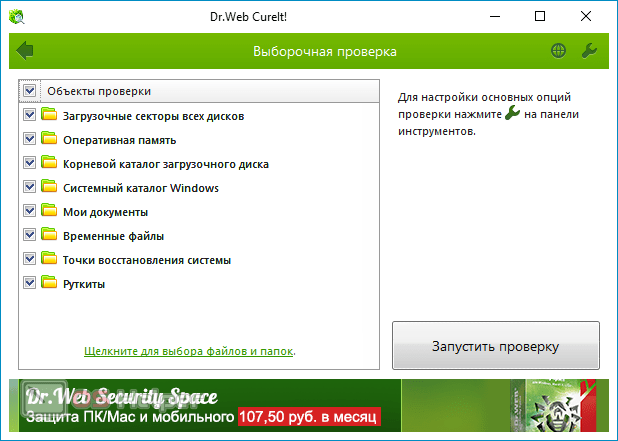
Проблемы с литиевой батареей
Если вы пробовали самостоятельно подключить материнскую плату, то должны были заметить, что в ней в специальном слоте установлена небольшая круглая батарейка. Обычно она используется при необходимости настроить BIOS, сбросив его параметры до первоначального состояния. Эта процедура часто используется при необходимости удалить пароль администратора Windows, если он был установлен через BIOS.
У батарейки и другое предназначение – именно благодаря ней поддерживается постоянный ход времени и изменение даты даже при выключенном компьютере. Если батарейка садится, то при каждом выключении компьютера все настройки сбиваются.
Есть и другие признаки:
- Появление надписи типа «CMOS Checksum Error» при запуске компьютера.
- Появление просьбы нажать F1 или F2 для продолжения загрузки.
- Некоторые сайты не работают, выдавая сообщение о том, что сертификаты просрочены.
- Антивирусная программа перестает обновляться или совсем работать.
Заряжать литиевую батарею нельзя: если она села, необходимо приобрести новую батарейку и заменить источник питания.
Замена батарейки
Если вы смогли подключить системный блок самостоятельно, то и с заменой батарейки справитесь без проблем:
- Обесточьте полностью компьютер, выключив его из розетки и отсоединив от системного блока кабель питания.
- Открутите фиксирующие боковую стенку винты, чтобы открыть корпус системного блока.
- Найдите на материнской плате батарейку и снимите её, прижав небольшую пружину с помощью отвертки или ножа. Иногда батарейка находится под другими устройствами, например, прячется под видеокартой.
- Возьмите новую батарейку и аккуратно установите её на место. Правильная установка заканчивается негромким щелчком, сигнализирующим о том, что элемент питания надежно зафиксирован.
- Поставьте крышку системного блока на место и включите компьютер.
После установки необходимо проверить батарейку. Установите время и дату, а затем выключите компьютер, снова полностью его обесточив. Затем включите машину и удостоверьтесь, что настройки больше не сбиваются.
Почему постоянно сбивается время на компьютере — если сбрасывается время

Приветствуем вас, дорогие посетители smartronix.ru! Рано, или скорее все же поздно, но на компьютере начинает сбиваться время. И происходить это может по разным причинам, постоянно и каждый раз, после выключения компьютера. Почему на компьютере сбивается время? Давайте разберемся вместе!
Время на компьютере сбивается из-за батарейки
Не правда ли, заголовок звучит странно? Как может сбиваться время из-за какой-то батарейки у компьютера? Да и какая еще батарейка? Многие пользователи не знают, что у любого компьютера, ноутбука, нетбука и даже планшета есть батарейка.
И это действительно важный элемент в компьютере. Элемент питания установлен на каждой материнской плате и отвечает за сохранность данных BIOS, в том числе и за время. А какое главное свойство имеет любая батарейка на этой планете? Правильно, – со временем она начинает садиться, то есть терять свои свойства и заряд. Естественно, на компьютере меняется время, после того, как его выключают. Вот как выглядит сама батарейка:
А вот так она установлена в материнской плате. Найти ее совсем несложно:
Проверить источник питания материнской платы, если у вас постоянно переводится время на компьютере, можно с помощью обычного тестера. Если он покажет меньше, чем 2,5 вольта, необходимо поменять ее и выставить время обратно. Это самая распространенная причина, когда на компьютере постоянно сбивается время. Тем не менее, бывает так, что системное время компьютера сбивается из-за неполадки самого ПК.
Если на компьютере сбрасывается время из-за неполадки материнской платы
Да, такое тоже может быть. Если вы заметили, что на компьютере сбрасывается время, и он уже не новенький, то подобный симптом может свидетельствовать о скорой поломке материнской платы. В такой ситуации, проще купить новый компьютер или найти замену матплате.
Обычно, помимо сбоя компьютерного времени, ПК начинает отключаться или же перезагружаться. Если подобные симптомы не проявляются, то скорее всего, виновата пресловутая батарейка. Поэтому мы советуем, если после выключения, ваш компьютер сбросил время, проверьте сначала ее.
Батарейка материнской платы
Системное время определяется при помощи BIOS – небольшой программы, которая управляет работой компонентов и сохраняет изменения настроек. Микросхеме, на которую записан BIOS, необходимо автономное питание. Его предоставляет батарейка, встроенная в материнскую плату. Поскольку со временем батарейка изнашивается, выдаваемой энергии становится недостаточно для определения и сохранения параметра времени.
Диагностировать проблему можно следующим образом:
- Перезагрузить ПК.
- В момент запуска нажать комбинацию, ответственную за вызов BIOS (можно увидеть на стартовом экране или найти в Интернете).
- Проверить, какое время отображается в интерфейсе BIOS. Если оно не верное, то, вероятнее всего, батарейка материнской платы требует замены.
Среди признаков неисправности элемента питания можно выделить и следующие:
- регулярные сбои, происходящие во время запуска компьютера;
- после старта системы в области уведомлений указано время выключения;
- время скидывает на дату выпуска BIOS или материнской платы.
Определив, что проблема сокрыта в батарейке, нужно приступить к её замене. Для этого необходимо приобрести батарейку CR2032, выпускаемую в форме «таблетки».

Замену можно произвести по следующему алгоритму:
- Отключить питание.
- Вскрыть системный блок и найти место, в которое установлена батарейка.
- Нажать на механизм, расположенный рядом с гнездом, и извлечь элемент.
- Установить новую батарею.

Плавающие причины сбоев даты и времени на компьютере
Некоторые пользователи могут столкнуться с «плавающими» проблемами сбоев даты и (или) времени. Например, иногда время может сбиваться при выключении компьютера и последующем включении, а иногда – нет.
Или может сбиваться только время, а дата при этом сохраняется, а в следующий раз может и дата «поплыть». Дата может «плавать» как в прошлое (например, показывает 2000 год), так и в будущее (например, 2099 год).
Время может обнуляться (00:00:00 на момент включения ПК), а может и сохраняться на момент предыдущего выключения, как будто оно «застыло» на той отметке «вчера» (например, на вчерашней отметке 20:43:49).
Плавающие проблемы не менее опасны и коварны, чем постоянные сбои времени и (или даты).
Батарейка BIOS полуживая
Плавание проблемы, отсутствие четкого повторения сбоев может быть вызвано тем, что батарейка BIOS еще немного «жива».
Например, если вчера Вы поработали на компьютере дольше обычного, и сегодня включили его раньше обычного времени, то батарейки BIOS может «хватить» на этот период отключения ПК, чтобы запомнить и сохранить дату и добросовестно «отсчитывать» время. Соответственно, при включении компьютера Вы не видите проблем.
Но стоит только выключить компьютер пораньше обычного, а включить назавтра позже обычного – «пожалуйте Вам с кисточкой», дата и время уже сбились, ресурса батарейки BIOS нам не хватило на более длительный промежуток времени выключения ПК.
Длительное отключение компьютера
Некоторые пользователи просто не выключают компьютер никогда. Например, вместо выключения переводят его в спящий режим, оставляют подключённым к 220В. Если совсем никогда не выключать компьютер, то это не очень удобно и не очень безопасно. Но тогда проблема севшей батарейки BIOS проявится только после полного выключения компа, когда в этом возникнет необходимость, скажем при отъезде в отпуск или на дачу.
Плавающие проблемы могут возникнуть как раз после длительного отключения ПК, например, на месяц или того больше. Это опять же служит первым признаком того, что батарейка BIOS уже «полуживая». Она не выдерживает длительные периоды не работы компьютера, длительные периоды отключения компьютера от электрической сети 220В.
Вывод по плавающим проблемам
Плавающие проблемы нужно решать, не дожидаясь, пока они не превратятся в постоянные проблемы. Решать по тем же правилам, что были описаны выше для постоянных проблем сбоев даты и (или) времени:
замена батарейки BIOS,
отказ от применения программного обеспечения, самостоятельно регулирующего время в ПК,
проверка на наличие вирусов, их лечение.
Или даже решать переустановкой операционной системы, если другие методы не позволяют избавиться от проблемы, когда сбивается дата и время на компьютере.
В то же время, если Вы видите сбои даты и (или) времени (постоянные или плавающие), то это указывает на неисправность аппаратной или программной части ПК. Такой компьютер надо ремонтировать, не дожидаясь развития последствий от неправильной установки даты и (или) времени.
P.S. Статья закончилась, но можно еще почитать:
1. Архивация данных средствами Windows 7
2. Для разблокировки отправьте sms?
3. Сайты-лохотроны и вирусный софт — как обезопасить свой компьютер
4. Старый ноутбук: разряжается аккумуляторная батарея
5. Включение и выключение компьютера
Распечатать статью
Получайте актуальные статьи по компьютерной грамотности прямо на ваш почтовый ящик. Уже более 3.000 подписчиков
.
Важно: необходимо подтвердить свою подписку! В своей почте откройте письмо для активации и кликните по указанной там ссылке. Если письма нет, проверьте папку Спам
Плавающие проблемы: резюме
Плавающие проблемы подлежат решению до того, как они перешли в разряд постоянных. Причем решать их следует, руководствуясь теми же правилами, которые были описаны ранее, — теми, которые справедливы для постоянных проблем, касающихся нарушений даты и времени:
- Смена батарейки;
- Отказ от использования ПО, которое самостоятельно регулирует время на компьютере;
- Проверка на присутствие вирусов и избавление от них;
- В крайнем случае – переустановка всей системы.
Подводя итог, следует заметить, что верная дата и время является залогом, и ключевым признаком нормального функционирования вашего компьютера. Надеюсь теперь вы знаете почему время на компьютере постоянно сбивается
Приветствую вас уважаемые читатели на блоге PC-users.ru. Сегодня мы разберемся почему сбиваются часы на вашем компьютере или ноутбуке. Причиной этого может быть:
- либо севшая батарейка CMOS памяти (здесь хранятся настройки BIOS’a и параметры конфигурации компьютера);
- либо же не правильно выставленный часовой пояс, в следствии чего ОС Windows автоматически синхронизирует время через интернет.
Разберемся подробнее почему постоянно сбиваются часы.
1. Сначала проверим программные настройки операционной системы – выставим правильный часовой пояс и, при необходимости, можно убрать или же наоборот включить автоматическую синхронизацию через интернет.Кликаем правой кнопкой мыши по времени, в правом нижнем углу и выбираем пункт – «Настройка даты и времени»:
Сперва проверим правильно ли установлен часовой пояс. Смотрим поле «Часовой пояс»:
И вероятнее всего, если у вас постоянно сбиваются часы, то часовой пояс выставлен не правильно. Если действительно выставлен не ваш, нажимаете на кнопку «Изменить часовой пояс» и в выпадающем меню выбираете правильный.
Затем нажимаете «ОК» и проверьте будет ли в дальнейшем сбиваться время или нет. Если да, читаем дальше.
В этом же окне «Настройка даты и время» вы также можете отключить синхронизацию времени через интернет, это тоже помочь в некоторых случаях. Для этого перейдите на вкладку «Время по интернету» – и нажмите кнопку «Изменить параметры»:
И уберите флажок возле пункта «Синхронизировать с сервером времени в интернете»:
После чего нажмите «ОК» и выходите из настроек.
Если же вы не знаете в каком часовом поясе живете, вот сайты вам в помощь, где вы можете посмотреть какой у вашего региона пояс:
1. worldgeo.ru/russia/timezone – для России довольно удобный сервис. Правда здесь показано время не относительно GMT (по Гринвичу), а относительно Московского времени (в Москве часовой пояс GMT+4).
2. greenwichmeantime.com – англоязычный сайт, можно узнать время GMT, и время, а также часовой пояс для любого региона мира.
Если же после всех проделанных операций ваше время все равно сбивается, и при этом вы все сделали правильно, то тут 100% села батарейка CMOS.
Как заменить батарейку CMOS памяти?
Выключаете компьютер, отключаете его от сети, открываете системный блок и ищете на материнской плате батарейку-таблетку довольно большого размера:
Обычно она расположена в правой нижней части материнки.
Чтобы ее вытащить, необходимо отогнуть металлический «язычек» и батарейка сама «выпрыгнет». Так же само вставьте новую батарейку и проверяйте. Но прежде вам необходимо будет выставить правильное время, а также, возможно, произвести некоторые настройки в БИОСЕ.
Ну вот собственно и все. Надеюсь время на вашем компьютере сбиваться больше не будет.
Удачи! И до встречи на страницах сайта pc-users.ru.
Плюсануть
Класснуть
Получайте новые актуальные статьи на свою почту
pc-users.ru
Почему постоянно сбивается время и дата на компьютере, ноутбуке после выключения: что делать, как устранить ошибку?
Руководство по устранению проблемы со сбоем даты и времени на компьютере.
Некоторые владельцы стационарных компьютеров и ноутбуков периодически могут сталкиваться с проблемой, когда после перезагрузки ПК в операционной системе сбивается время и дата. Такая проблема может встречаться как на операционных системах Windows XP и Windows 7, так и на других ОС.
Появление данной проблемы может быть связано как с системной конфигурацией, так и с техническими неполадками. Однако не стоит зря поддаваться панике и нести свой компьютер в ремонт. Выйти из этой неприятной ситуации возможно своими силами и в нашей статье Вы узнаете, как это сделать.

Изображение 1. Решение проблемы со сбоем даты и времени на компьютере.
Итак, как уже было сказано ранее, проблема со сбоем даты и времени на компьютере может быть связана как с программным сбоем настроек, так и с техническими неисправностями. И если в первом случае практически любой пользователь сможет самостоятельно устранить проблему, то во втором – разобрать ПК и провести необходимые действия способны далеко не все. Но начнем от простого к сложному. Причины сбоя даты и времени могут быть следующие:
Установлен некорректный часовой пояс
Наиболее популярной причиной сбоя даты и времени является неподходящий Вам часовой пояс. При загрузке операционной системы осуществляется синхронизация с сервером, в процессе которой сбиваются часы и календарь. Чтобы установить верный часовой пояс, Вам необходимо проделать следующие действия:
Шаг 1.
В нижнем правом углу щелкните по календарю правой кнопкой мышки и в развернувшемся списке выберите строчку «Настройка даты и времени».
Изображение 2. Запуск настроек часового пояса.
Шаг 2.
В развернувшемся окошке внимательно посмотрите на установленный часовой пояс и если он выставлен не совсем верно, то щелкните левой кнопкой мышки по кнопке «Изменить часовой пояс», найдите нужный Вам, кликните по очереди по кнопкам «Применить» и «Ок».
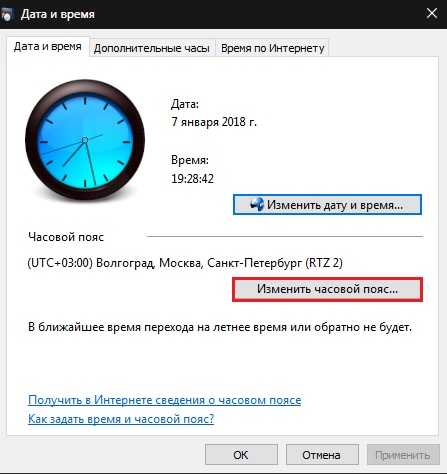
Изображение 3. Процесс изменения часового пояса.
Попробуйте перезагрузить компьютер и сверить часы. Если проблема не исчезла, то переходите к следующему разделу статьи.
Автоматический переход на зимнее/летнее время
Как многие знают, в 2014 году в Российской Федерации в правительстве отменили переход на зимнее/летнее время. Однако, если Ваша операционная система была установлена до 2014 года и не обновлялась, то, скорее всего, у Вас активирован такой автоматический переход. Наилучшим решением проблемы будет скачать и установить последний пакет обновлений для Вашей операционной системы, но, если Вы по каким-либо причинам не можете это сделать, то выполните следующие действия:
Шаг 1.
Вновь щелкните по календарю в правом нижнем углу правой кнопкой мышки и из появившегося списка выберите «Настройка даты и времени».
Изображение 4. Запуск настроек автоматического перехода.
Шаг 2.
- В развернувшемся окошке щелкните по вкладке «Время по Интернету», затем щелкните по кнопке «Изменить параметры» и в новом развернувшемся окошке снимите маркер со строчки «Синхронизировать с сервером времени в Интернете».
- Далее кликните по кнопкам «Применить» и «Ок» в обоих окнах.

Изображение 5. Отключение автоматического перехода.
Шаг 3.
- Теперь, все что Вам необходимо сделать – это перейти на вкладку «Дата и время», щелкнуть по кнопке «Изменить дату и время» и установить нужные Вам параметры.
- Далее следует перезагрузить компьютер и проверить, исчезла ли проблема.

Изображение 6. Ручная установка часов и календаря.
Проникновение вредоносного ПО
- Еще одной причиной, по которой могут сбиваться дата и время, является заражение ПК вирусами. Вредоносное ПО в целом нарушает работу операционной системы и сбивает ее настройки, включая дату и время.
- Проверьте свой ПК несколькими антивирусными программами. Начать можно с бесплатной утилиты Dr.Web CureIt, которую можно скачать по этой ссылке.
Севшая батарейка материнской платы
Мало кто знает, что материнская плата, а именно ее память, нуждается в отдельном энергопитании. В этой памяти хранится конфигурация компьютера. В том числе настройки даты и времени. Для питания материнской платы используется литиевая батарейка-таблетка на 3 Вольта, которая со временем разряжается.

Изображение 7. Батарейка для материнской платы.
Заменить данную батарейку можно самостоятельно, разобрав корпус компьютера, изъяв севшую батарейку и заменив ее новой. Однако, если Вы не разбираетесь в компьютерной технике, то настоятельно не рекомендуется проводить данную процедуру самому. Особенно если Вы владелец ноутбука. Отнесите свой компьютер в сервис или вызовите специалиста на дом, предварительно купив нужную батарейку.
Сброс даты и времени на компьютере по другим причинам
В большинстве случаев при перезагрузке компьютера не сохраняются настройки BIOS и времени по причине проблем с питанием. Однако если после замены батарейки проблема сохраняется, есть еще несколько способов, которые могут помочь исправить ситуацию:
- Внимательно рассмотрите место крепления батарейки к материнской плате. Неподалеку от него должен находиться небольшой переключатель, около которого может быть подписано: Reset, Clear или CMOS. На некоторых моделях материнской платы он отсутствует, на других выполнен в виде кнопки (или перемычки) с одной функцией, а на самых продвинутых вариантах может быть установлен в разных режимах. Если на вашей материнской плате имеется кнопка около батарейки – нажмите на нее. За счет этого произойдет обнуление памяти CMOS, с которой могли случиться программные сбои. В случае, если на материнской плате установлен переключатель, убедитесь, что он не находится в режиме принудительного сброса памяти CMOS при каждой перезагрузке компьютера (положение Reset).
- Зайдите на сайт производителя материнской платы и посмотрите, имеется ли возможность обновить BIOS до более «свежей» версии. Рекомендуется это сделать.
- Почистите компьютер от скопившейся грязи и пыли, а также закрепите провода, чтобы они не попадали в лопасти кулеров. Большое количество пыли в системном блоке может привести к возникновению статических разрядов, которые вызывают сброс памяти из CMOS.
Если после выполнения всех рекомендаций продолжает сбиваться дата и время на компьютере, вероятнее всего неисправность связана с материнской платой. В такой ситуации необходимо обратиться в специализированный сервисный центр, где на диагностическом оборудовании плата будет проверена, а после мастера смогут устранить проблему «перепайкой» неисправного компонента.